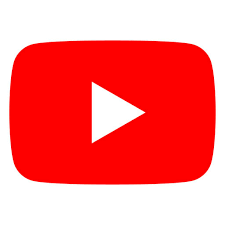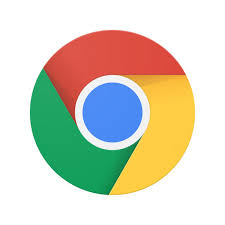YouTubeで再生する音楽は、画面を切り替えたり、アプリなどを起動すると自動で停止してしまう。そのため、YouTubeで音楽を流しながらほかのウェブページを閲覧したり、アプリを起動することはできない。しかし、特定の方法でYouTubeの音楽を再生すると、バックグラウンドでYouTubeの音楽を再生し続けることができる。
iPhoneでYouTubeの音楽をBGMにする
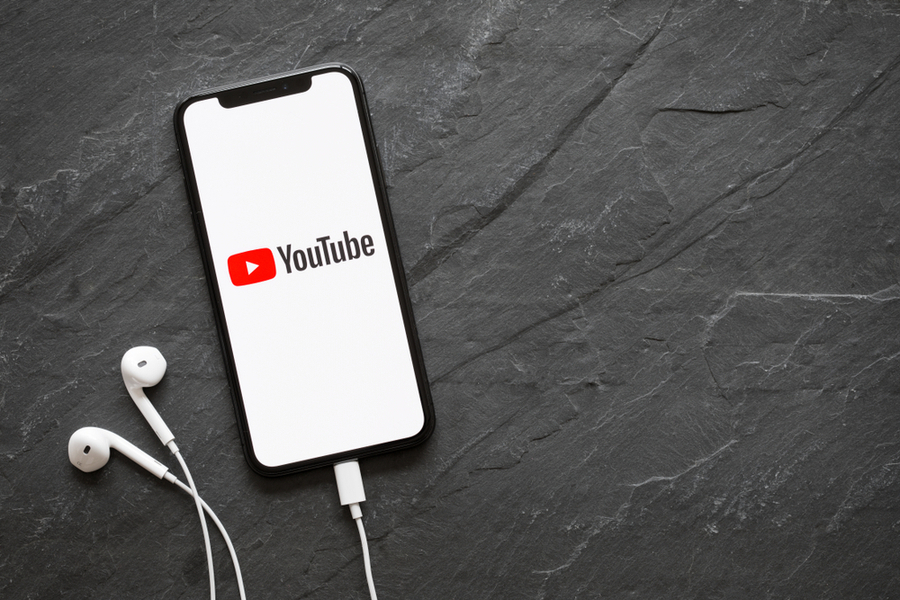
(Image:Kaspars Grinvalds / Shutterstock.com)
iPhoneのバックグラウンドでYouTubeの音楽を再生したい場合は、「YouTube」アプリと「Chrome」アプリで操作を行う必要がある。また、iOSの標準ブラウザである「Safari」では、ここで説明する方法を実践することはできない。あくまで「Chrome」アプリを用いた方法であることを念頭に入れておいてほしい。もし、アプリをインストールしていない場合は、事前にインストールを済ませておこう。
【手順】
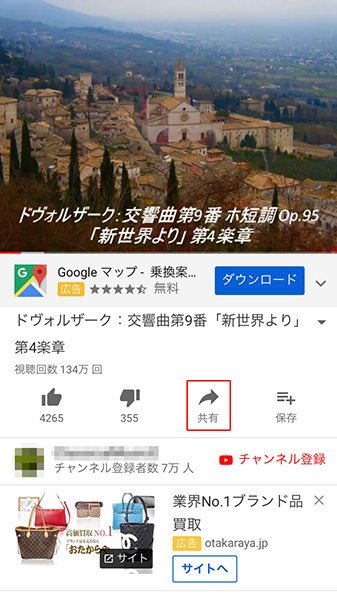
「YouTube」アプリで、iPhoneのバックグラウンドで流したい音楽を検索し、「共有」アイコンをタップする
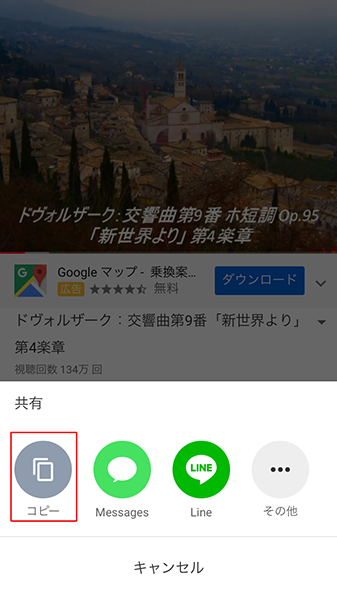
画面下部に表示されるメニューから「コピー」をタップする
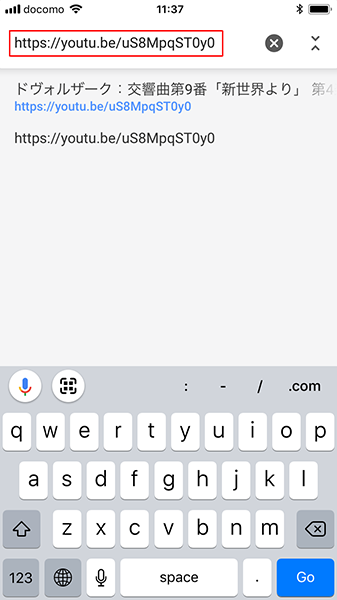
「Chrome」アプリを起動し、検索ボックスに先ほどコピーしたリンクを貼り付けて検索する
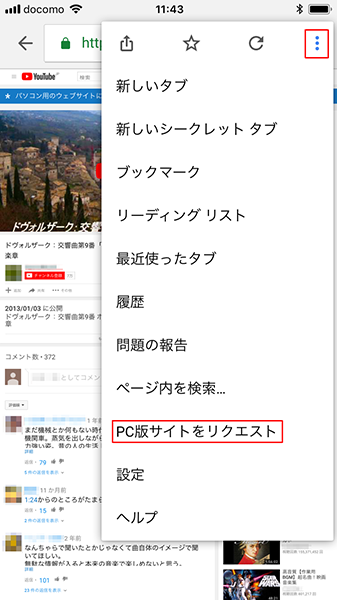
YouTubeにアクセスしたら、画面右上のアイコンをタップし、「PC版サイトをリクエスト」をタップする

画面がPC版サイトに切り替わったら、音楽を再生してホーム画面に戻る
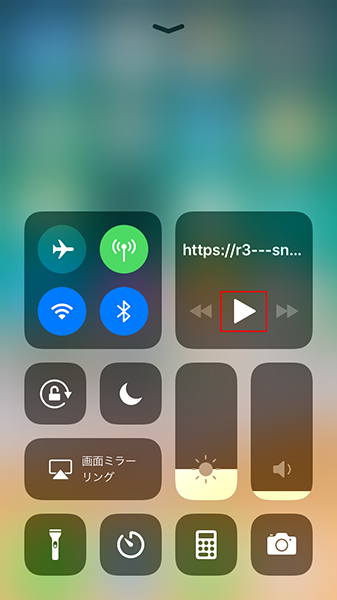
ホーム画面を画面下部から上へ(iPhone Xの場合は画面右上から下へ)スワイプし、コントロールセンターを呼び出したら「再生」アイコンをタップする。これで先ほど再生した音楽が再び再生される
AndroidでYouTubeの音楽をBGMにする
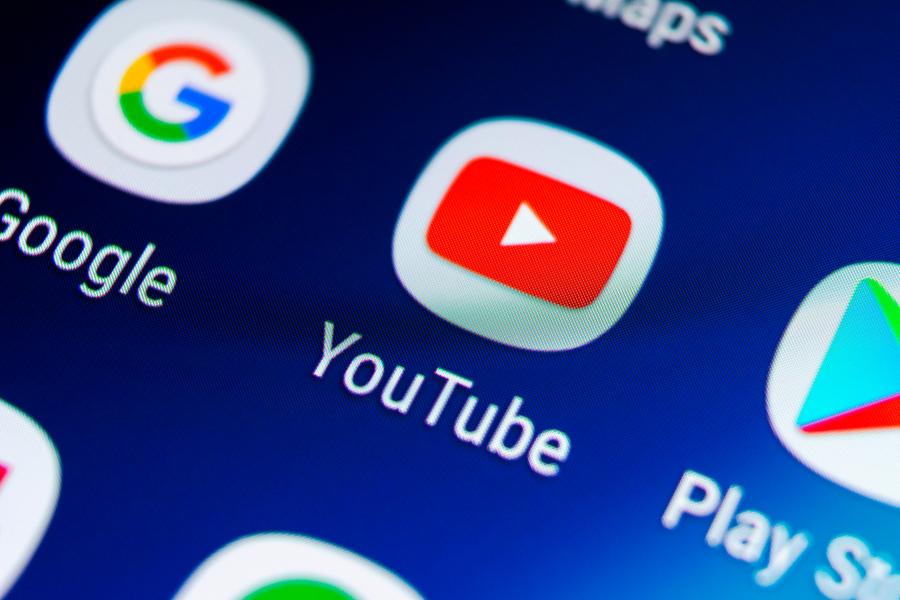
(Image:BigTunaOnline / Shutterstock.com)
バックグラウンドで音楽を再生する場合、AndroidもiPhoneと同じように、「YouTube」アプリと「Chrome」アプリで操作を行う必要がある。操作はiPhoneとほぼ同じだ。
【手順】
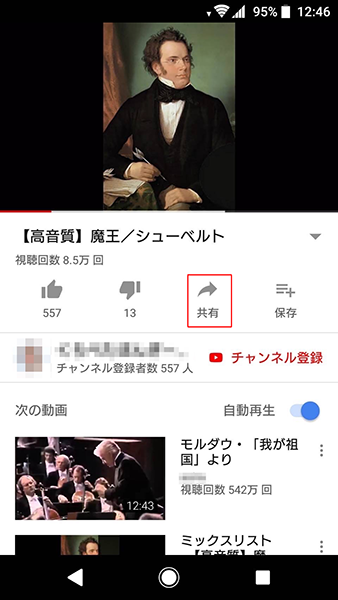
「YouTube」アプリで、iPhoneのバックグラウンドで流したい音楽を検索し、「共有」アイコンをタップする
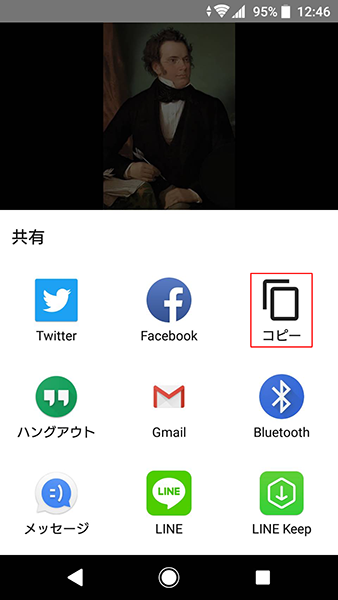
画面下部に表示されるメニューから「コピー」をタップする
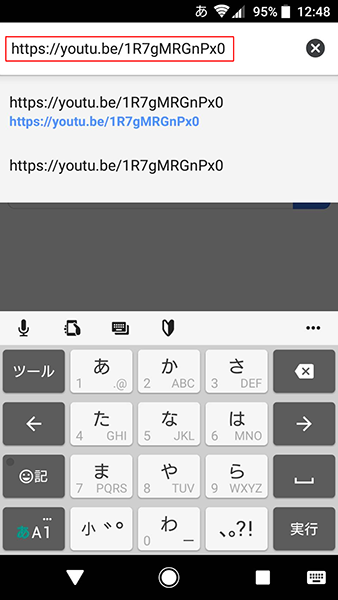
「Chrome」アプリを起動し、検索ボックスに先ほどコピーしたリンクを貼り付けて検索する
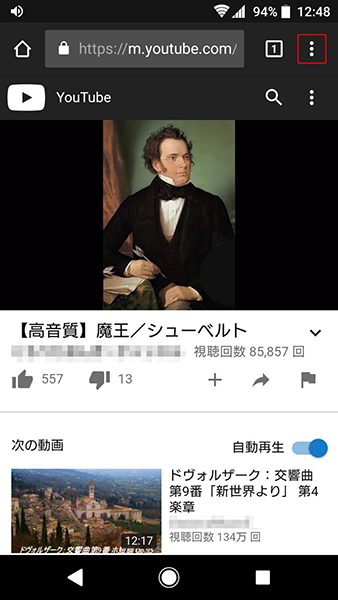
画面右上のアイコンをタップする
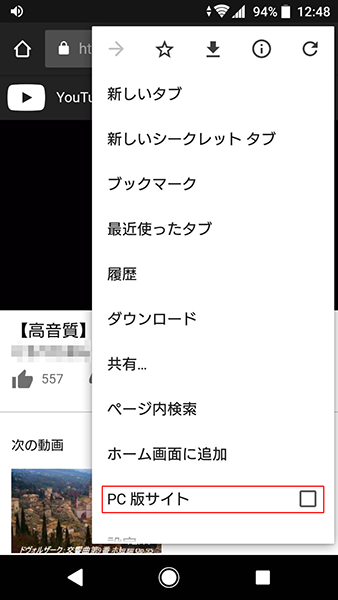
メニューから「PC版サイト」をタップする
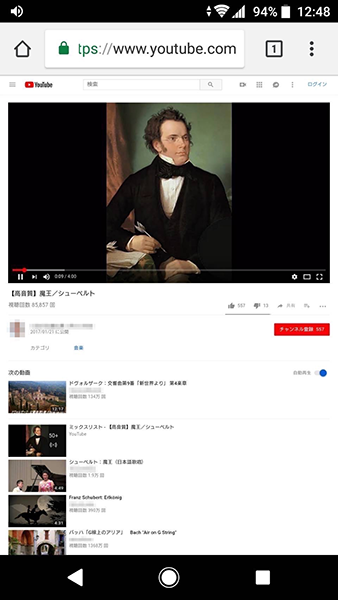
検索した音楽を再生してホーム画面に戻る
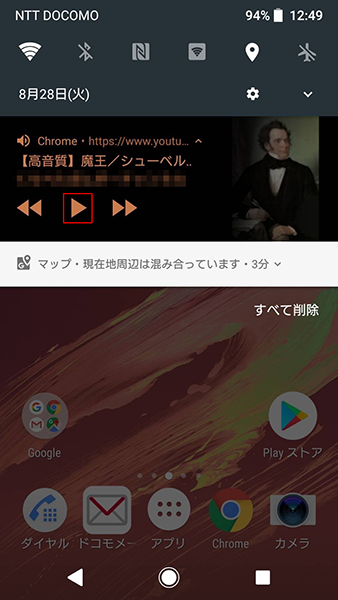
ホーム画面の画面上部から下へスワイプし、通知領域に表示されている「再生」アイコンをタップする。これで先ほど再生していた音楽が再び再生される
バックグランドで音楽を再生している場合、スマホの画面をロックしても音楽は再生し続ける。そのため、音楽を止めたい場合は、YouTubeの画面上で直接音楽を止めるか、コントロールセンター(Androidの場合は通知領域)の「一時停止」アイコンをタップしよう。